Sekiranya anda ingin mengetahui edisi, versi, binaan Windows, dan beberapa maklumat lain dari fail ISO, artikel ini akan membantu anda. Anda boleh menggunakan alat DISM untuk mengumpulkan semua data dari a .fail iso. Inilah yang perlu anda lakukan untuk mengekstrak semuanya.
Mari kita anggap bahawa anda ingin membersihkan Windows 10 pada komputer dari USB. Untuk itu, anda mesti mempunyai fail ISO untuk membuat media USB yang boleh di-boot untuk Windows 10. Sekarang, anggap anda sudah mempunyai beberapa fail ISO Windows, tetapi anda tidak mengetahui versi atau edisi. Oleh kerana Windows 10 mempunyai edisi Home, Professional, dan Enterprise, anda perlu memilih versi yang betul sesuai dengan kunci produk yang anda beli.
Pada saat seperti itu, lebih baik memeriksa semua maklumat sebelum membuat media USB yang boleh di-boot. Jika tidak, anda akan menghadapi masalah kerana itu. Alat Perkhidmatan dan Pengurusan Imej DISM atau Penerapan dapat membantu anda di sini!
Berikut adalah senarai perkara yang anda akan dapati setelah menggunakan alat DISM ini:
- Nama
- Penerangan
- WIM Boleh Boot
- Senibina
- Hal
- Versi
- Pembinaan Pek Perkhidmatan
- Tahap Pek Perkhidmatan
- Edisi
- Jenis pemasangan
- Jenis produk
- Suite produk
- Akar sistem
- Bilangan direktori
- Bilangan fail
- Tarikh penciptaan dan pengubahsuaian
- Bahasa.
Sebelum memulakan, pastikan anda sudah mempunyai fail ISO 10 Windows. Sekiranya tidak, ikuti panduan terperinci ini untuk memuat turun versi terbaru Windows 10 ISO.
Cari edisi, versi, dan bina Windows dari fail ISO
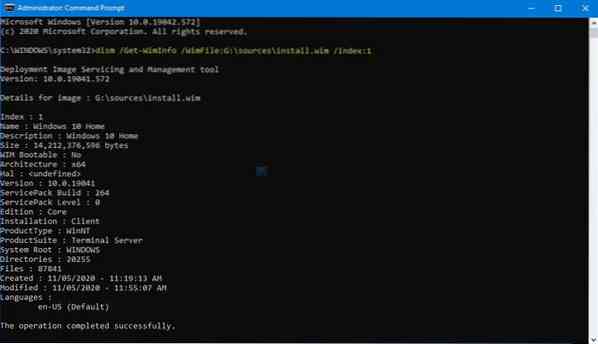
Untuk mencari edisi, versi, dan binaan Windows dari fail ISO, ikuti langkah-langkah ini-
- Klik dua kali pada fail ISO di File Explorer.
- Buka folder sumber.
- Cari pasang.wim fail.
- Salin huruf pemacu dari jalan.
- Carian untuk cmd di kotak carian Bar tugas.
- Pilih Menjalankan sebagai pentadbir pilihan.
- Klik Ya butang.
- Jalankan arahan DISM ini
- Cari maklumat.
Pada mulanya, anda perlu mengesahkan apakah pemasangannya.fail wim terdapat dalam fail ISO anda atau tidak. Walaupun ia adalah perkara biasa, beberapa fail ISO yang rosak mungkin tidak memilikinya.
Untuk melakukannya, klik dua kali pada fail ISO, buka sumber folder, dan periksa sama ada pasang.wim fail ada atau tidak. Sekiranya ya, ikuti langkah seterusnya.
Anda akan menemui huruf pemacu di jalan yang ditunjukkan di File Explorer anda. Adalah disyorkan untuk mencatat jalan.
Carian untuk cmd di kotak carian Taskbar, dan pilih Menjalankan sebagai pentadbir untuk membuka tetingkap Prompt Perintah yang ditinggikan. Selepas itu, masukkan arahan berikut dan tekan Enter:
dism / Get-WimInfo / WimFile: G: \ sumber \ pasang.wim / indeks: 1
Jangan lupa untuk mengganti huruf pemacu dengan yang asli yang telah anda catat sebelumnya.
Anda akan mendapat semua butiran yang dinyatakan di atas.
Sekiranya anda mempunyai fail ISO pelbagai seni bina, cari pasang.wim fail masuk x86 atau x64 folder.
Itu sahaja!
Pos berkaitan: Ketahui edisi, versi, binaan Windows 10 yang dipasang di komputer anda.
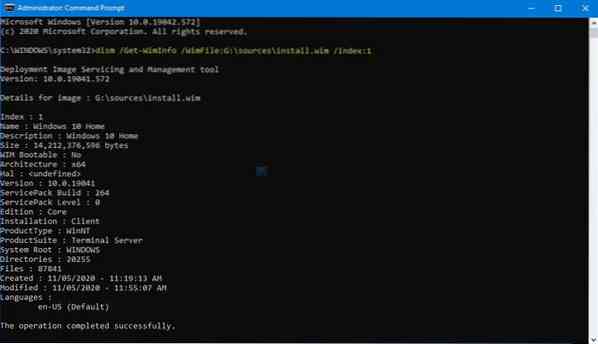
 Phenquestions
Phenquestions


